- Windows 11 Valorant FPS voi pudota taustalla olevien sovellusten ja ominaisuuksien vuoksi, jotka kuluttavat järjestelmäresursseja tai liian korkeista pelin sisäisistä graafisista asetuksista.
- Jotkut pelaajat saattavat pystyä korjaamaan Valorantin alhaiset FPS-nopeudet muuttamalla pelin sisäisiä graafisia asetuksia.
- Ohjainten päivittäminen saattaa ratkaista Windows 11 FPS-pudotukset Valorantille ja muille peleille joillekin pelaajille.
- Kolmannen osapuolen käynnistyskohteiden ja -palveluiden poistaminen käytöstä Windows 11:ssä voi myös auttaa korjaamaan Valorantin kuvanopeuden.

XASENNA NAPSAUTTAMALLA LATAA TIEDOSTOA
Tämä ohjelmisto korjaa yleiset tietokonevirheet, suojaa sinua tiedostojen katoamiselta, haittaohjelmilta ja laitteistohäiriöiltä ja optimoi tietokoneesi parhaan mahdollisen suorituskyvyn saavuttamiseksi. Korjaa PC-ongelmat ja poista virukset nyt kolmessa helpossa vaiheessa:
- Lataa Restoro PC Repair Tool jonka mukana tulee Patented Technologies (patentti saatavilla tässä).
- Klikkaus Aloita skannaus löytääksesi Windows-ongelmia, jotka voivat aiheuttaa tietokoneongelmia.
- Klikkaus Korjaa kaikki korjataksesi tietokoneesi turvallisuuteen ja suorituskykyyn vaikuttavia ongelmia
- Restoron on ladannut 0 lukijat tässä kuussa.
Valorant on vielä suhteellisen uusi freemium ensimmäisen persoonan räiskintäpeli, jota yhä useammat pelaajat pelaavat nyt Windows 11:ssä. Kunnollinen FPS (Frame Per Second) -nopeus on tärkeä Valorantin, kuten kaikkien muidenkin ammuntapelien, sulavimmalle pelaamiselle.
Jotkut pelaajat ovat kuitenkin julkaisseet tukifoorumeilla Valorant FPS -pudotuksia, joita ilmenee pelattaessa sitä Windows 11:ssä. Valorantin kuvataajuus on ollut huomattavasti pienempi näille pelaajille Windows 11:een päivityksen jälkeen. Yksi pelaaja sanoi tämän kohdassa a Microsoftin keskustelupalsta:
Onko kenelläkään muulla FPS putoaa, kun päivitetään Windows 11:een? Tiedän, että se on vielä beta-vaiheessa, mutta minulla oli +200 FPS Valorantissa. Nyt saan 130, samoin kuin Resident Evil 6:ssa. Minulla oli ennen noin 120 FPS, mutta nyt olen pudonnut 80:een tai alle.
On omasi Rohkea peli oliko samanlainen FPS-pudotus Windows 11:ssä? Jos näin on, alla olevat mahdolliset resoluutiot saattavat palauttaa Valorant-pelisi kuvataajuuden sellaiseksi kuin se oli Windows 10:ssä.
Miksi Valorantin FPS putoaa Windows 11:ssä?
Valorant ei ole ainoa pelin pelaajat, jotka ovat huomanneet merkittäviä FPS-pudotuksia Windows 11:ssä. Jotkut pelaajat ovat raportoineet merkittävistä kuvanopeuden pudotuksista kaikissa peleissä, joita he pelaavat tällä alustalla. Joten pelien FPS-pudotukset eivät ole harvinainen Windows 11 -ongelma.
Muista, että Windows 11 on tällä hetkellä hyvin uusi käyttöjärjestelmä. Joten sen ei pitäisi olla niin suuri yllätys, että Windows 11:ssä on vähän pelin suorituskykyongelmia. Microsoft saattaa tarvita hieman enemmän aikaa käsitelläkseen niitä.
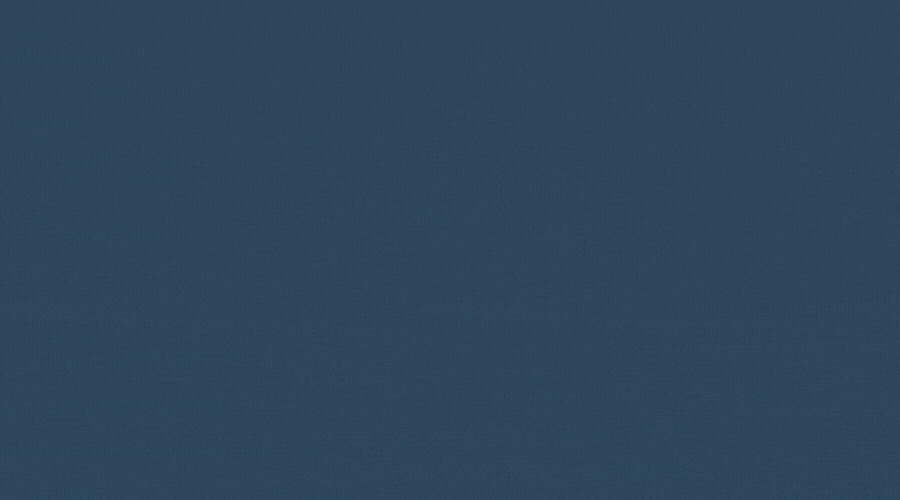
Kuten yllä olevasta kuvasta näkyy, pelejä voidaan pelata noin 30 FPS: n nopeudella, mutta tämä FPS-arvo ei ole optimaalinen moninpeleissä tai kilpailupeleissä.
Siitä huolimatta on olemassa muutamia asioita, joilla voi olla huomattava vaikutus Valorantin kuvanopeuteen Windows 11:ssä. Nämä ovat joitain yleisimpiä syitä Valorantin FPS: n putoamiseen uusimmalla alustalla:
- Vanhentuneet näytönohjaimen ajurit: Alhaisen kuvanopeuden ongelmat voivat usein johtua vanhentuneista GPU-ajureista.
- Pelin DVR-ominaisuus: Windows 11:n Game DVR -ominaisuus kuluttaa järjestelmäresursseja, mikä voi alentaa FPS-nopeutta pelaamisessa.
- Taustaohjelmat: Monet käynnistyskohteet, jotka kuluttavat järjestelmäresursseja, voivat saada Valorantin FPS-nopeuden laskemaan.
- Pelin sisäiset graafiset asetukset: Korkeammat pelin sisäiset graafiset asetukset alhaisemmat keskimääräiset kuvataajuudet.
- Korkea hiiren äänestysprosentti: Hiiren kyselytaajuus 1 000 Hz tai korkeampi aiheuttaa väitetysti kehysnopeuden pudotuksia peleissä Windows 11:ssä.
Kuinka voin korjata suuret Valorant FPS -pudotukset Windows 11:ssä?
1. Tarkista Windows 11 -päivitykset
- Klikkaa alkaa tehtäväpalkin kuvake.

- Valitse sitten asetukset avautuvassa Käynnistä-valikossa.
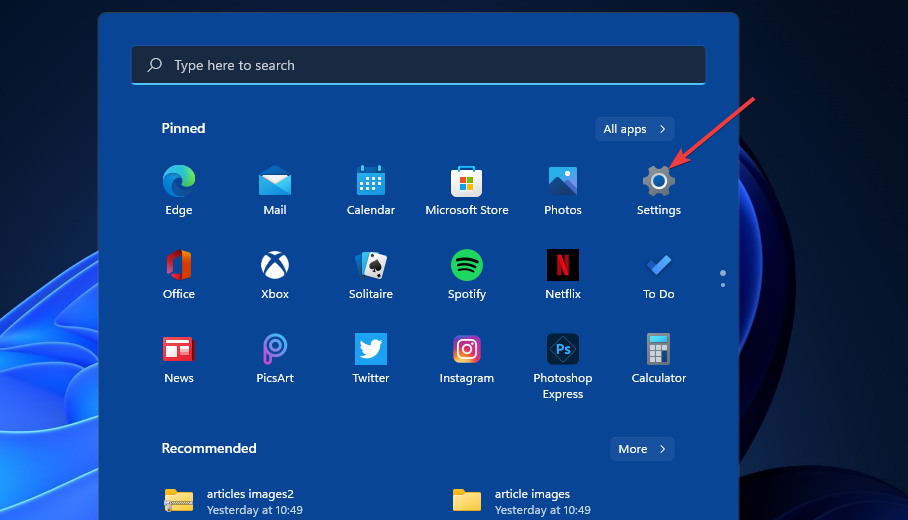
- Klikkaa Windows päivitys -välilehti.

- paina Tarkista päivitykset -painiketta.
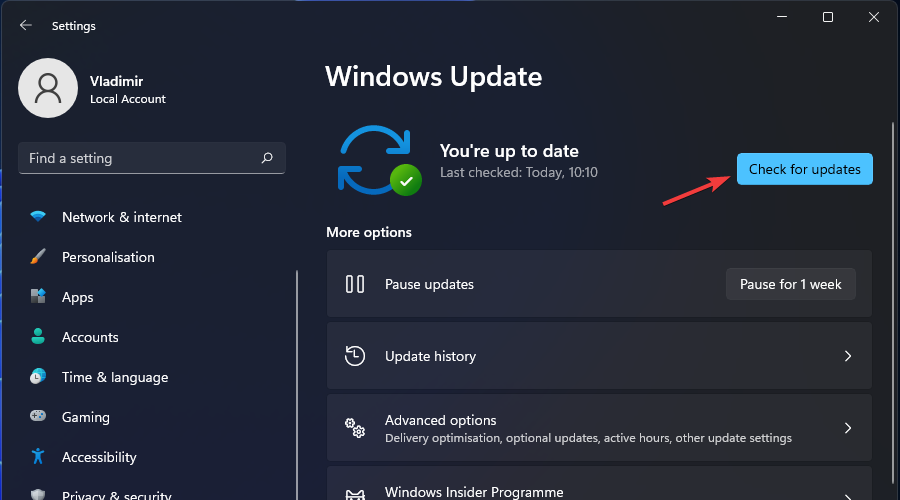
- Käynnistä tietokoneesi uudelleen, jos sinua kehotetaan tekemään niin.
2. Ota pelitila käyttöön Windows 11:ssä
- Klikkaus alkaa tehtäväpalkista.

- Valita asetukset.
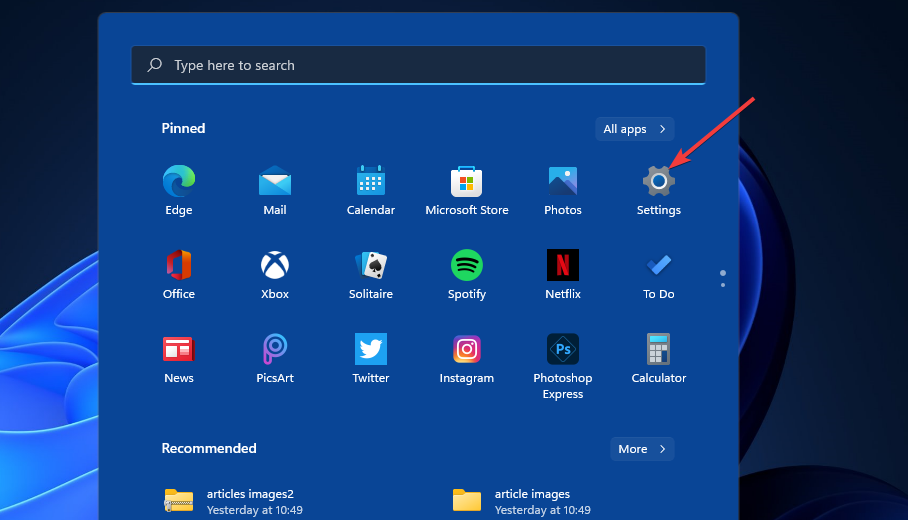
- Valitse sitten Pelaaminen -välilehti Asetuksissa.
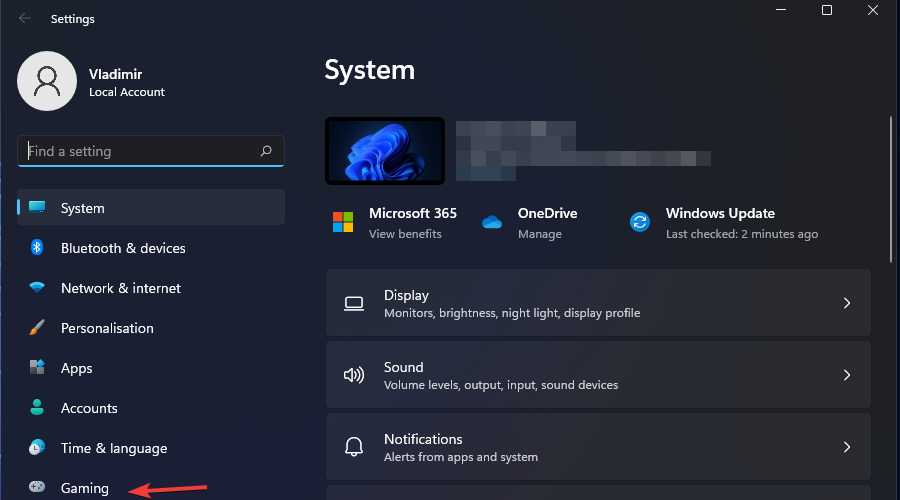
- Klikkaus Pelitila päällä Pelaaminen -välilehti.
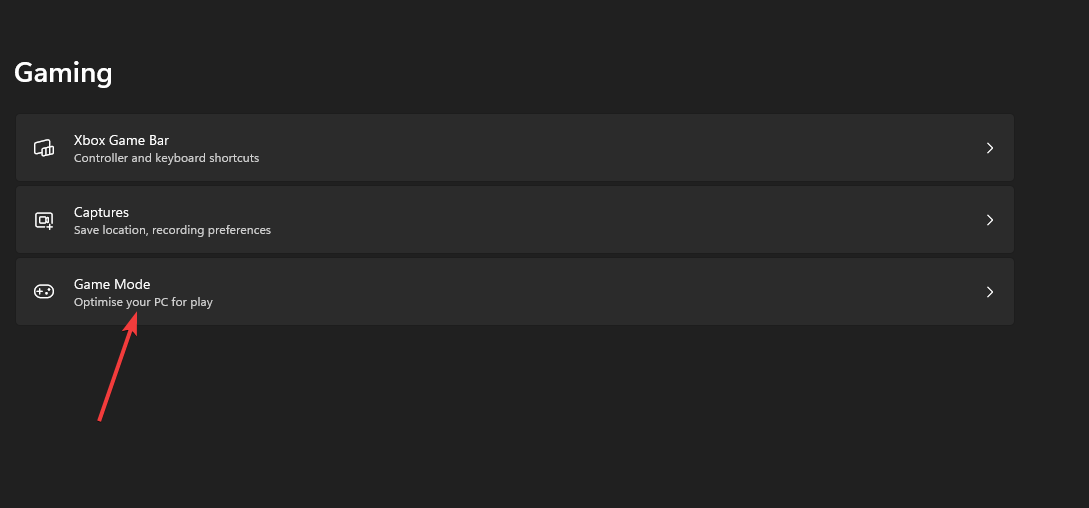
- Laita päälle Pelitila vaihtoehto ottaa se käyttöön.
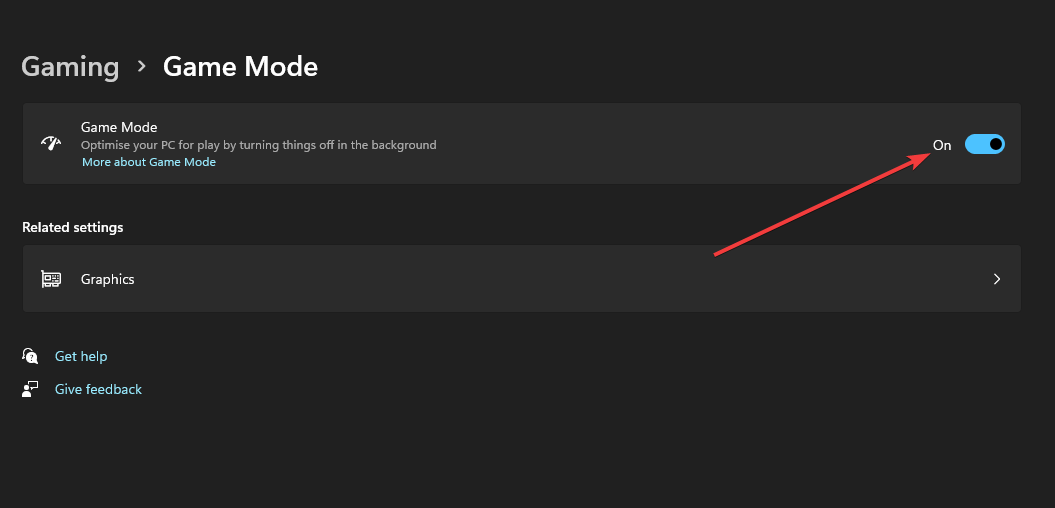
3. Valitse tehokas virrankäyttösuunnitelma
- Napsauta hiiren kakkospainikkeella Windows-logoa tehtäväpalkissa ja valitse Juosta pikakuvake valikossa.
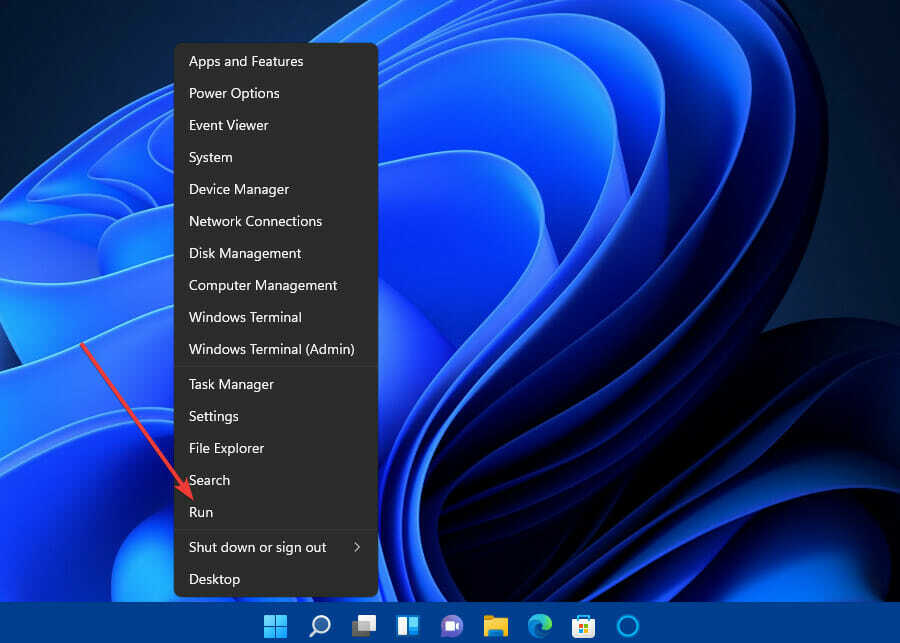
- Syötä seuraavaksi tämä teksti Avaa-ruutuun ja napsauta OK:
ohjaus powercfg.cpl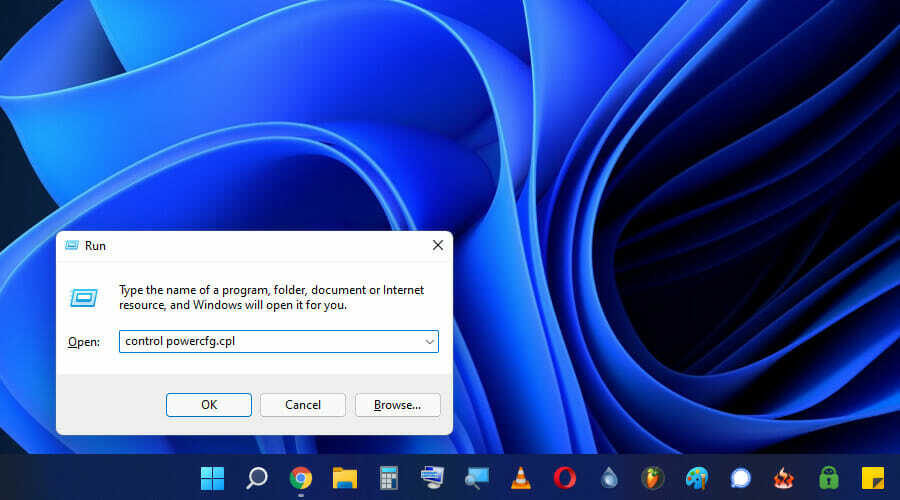
- Klikkaus Näytä lisäsuunnitelmat Power Options Control Panel -sovelmassa, jos Korkea suorituskyky asetus ei ole näkyvissä.
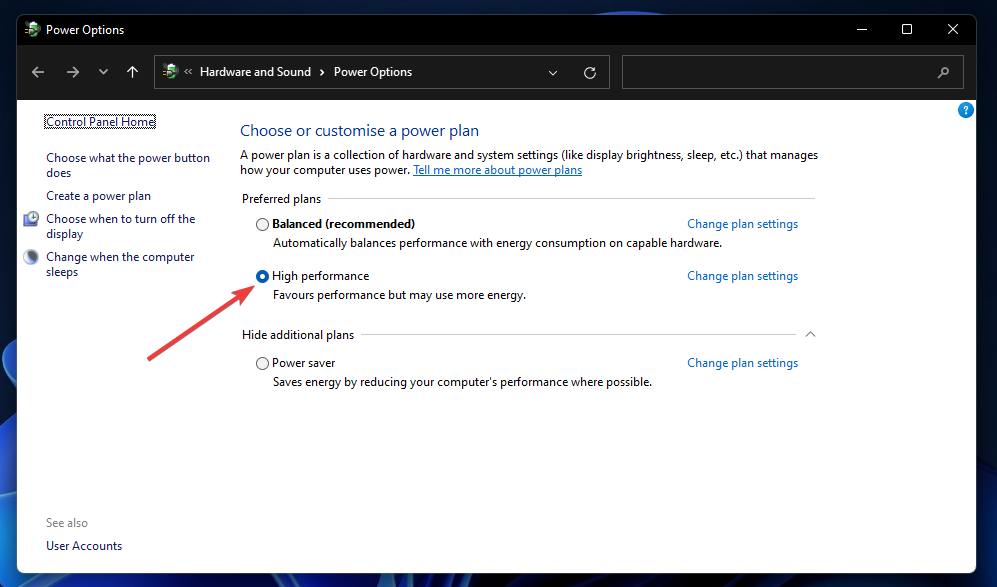
- Valitse sen jälkeen Korkea suorituskyky radiopainike.
4. Pienennä Valorantin pelin sisäisiä graafisia asetuksia
- Käynnistä Valorant ja avaa peli Video asetusten välilehti.
- Valitse Grafiikan laatu välilehti näkyy suoraan alla.
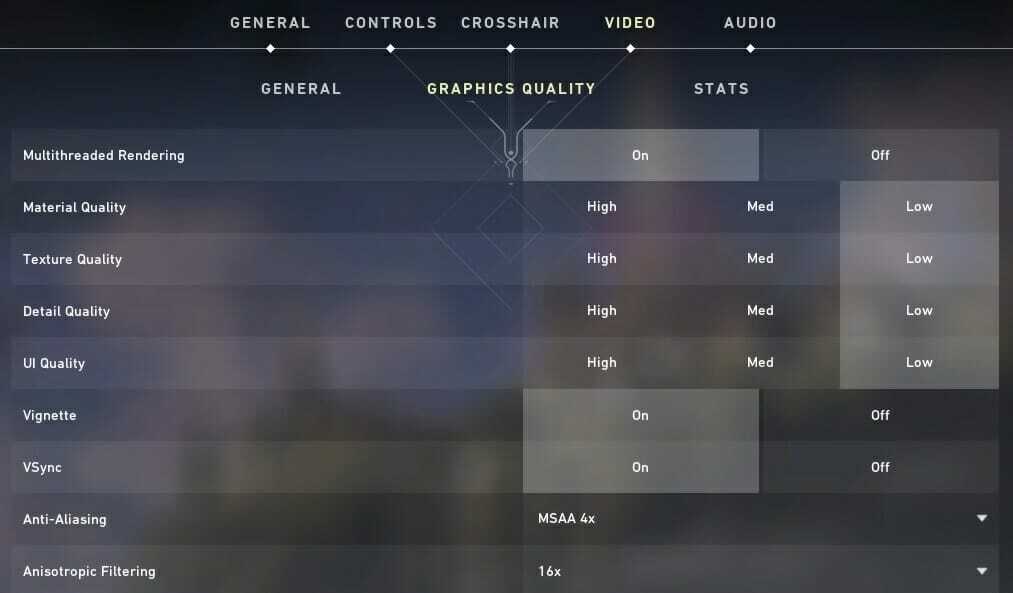
- Varmista, että Monisäikeinen renderöinti vaihtoehto on käytössä.
- Muuta Anisotrooppinen suodatus vaihtoehto 1x.
- Valitse Ei mitään varten Anti-aliasing asetusta.
- Sammuta VSync asetusta.
- Pienennä materiaalin, tekstuurin, yksityiskohtien ja käyttöliittymän graafisen laadun asetuksia matalaksi (tai ainakin keskitasolle, jos ne ovat korkealla).
- Sammuta myös selkeyden, kukinnan, varjojen ja vääristymien asetukset.
5. Päivitä näytönohjaimen ajuri
- Paina tehtäväpalkin suurennuslasipainiketta.
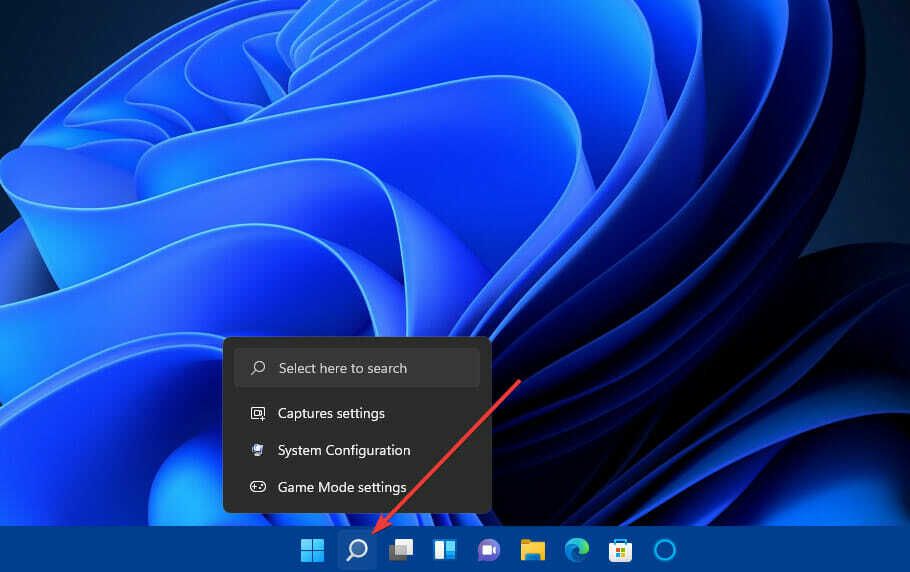
- Tulla sisään Laitehallinta hakutyökalun tekstikenttään ja avaa se.

- Kaksoisnapsauta Näyttösovittimet-luokkaa ja napsauta hiiren kakkospainikkeella tietokoneesi näytönohjainta ja valitse sitten Päivitä ohjain.
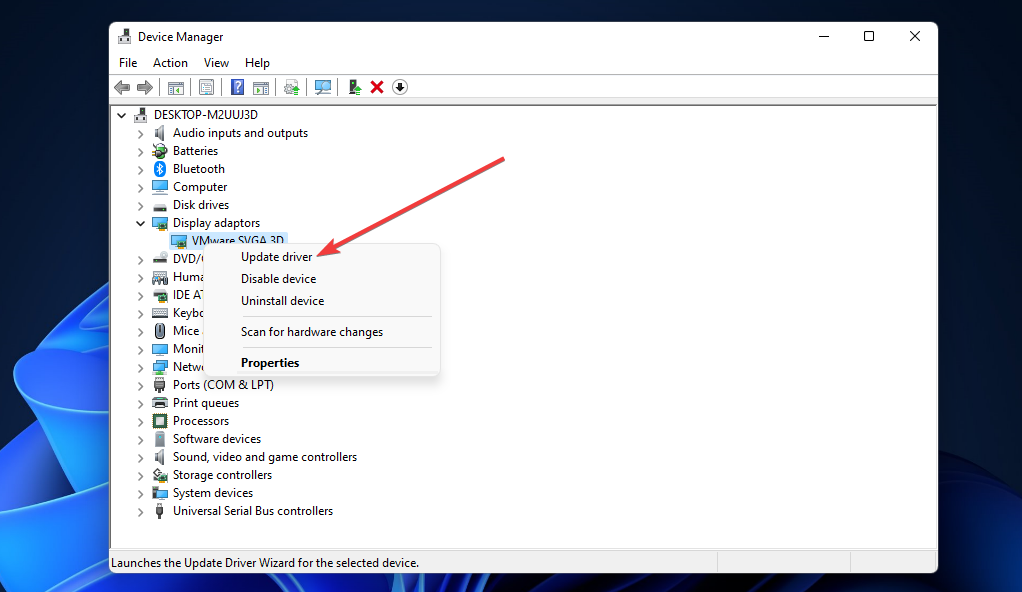
- Napsauta sen jälkeen Hae ohjaimia automaattisesti -vaihtoehto avautuvassa Päivitä ohjaimet -ikkunassa.
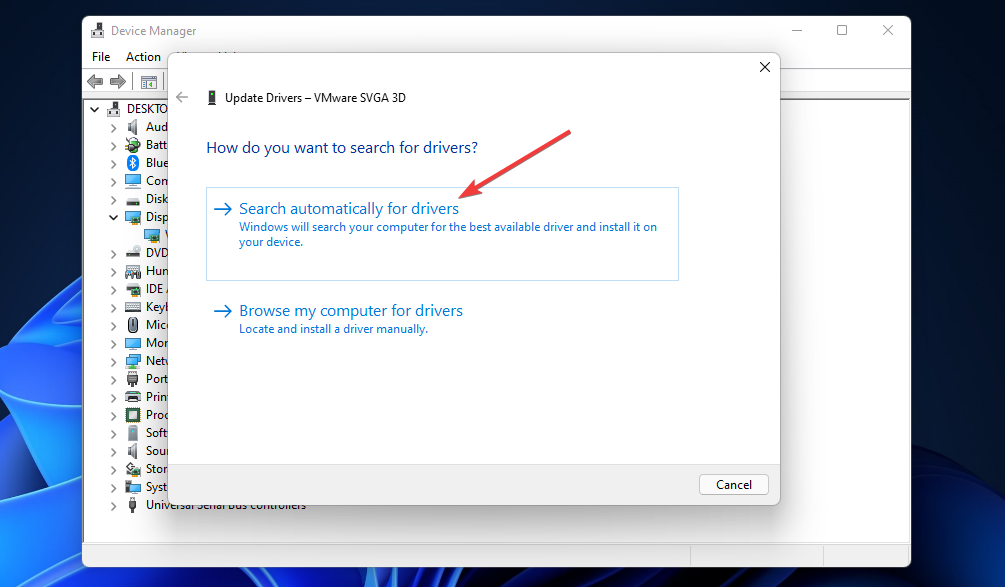
Jos Update Drivers -apuohjelma ei päivitä näytönohjaimesi ohjainta, uudempi ohjain saattaa silti olla saatavilla.
Kun skannaat tietokoneesi ohjaimen päivitysapuohjelmalla, siinä näkyvät laitteet, joissa on vanhentuneet ohjaimet. Sitten voit päivittää GPU: n ohjaimen ohjaimen päivitysohjelmisto, kuten DriverFix.
6. Puhdaskäynnistys Windows 11
- paina Windows + R pikanäppäin ja tyyppi
msconfig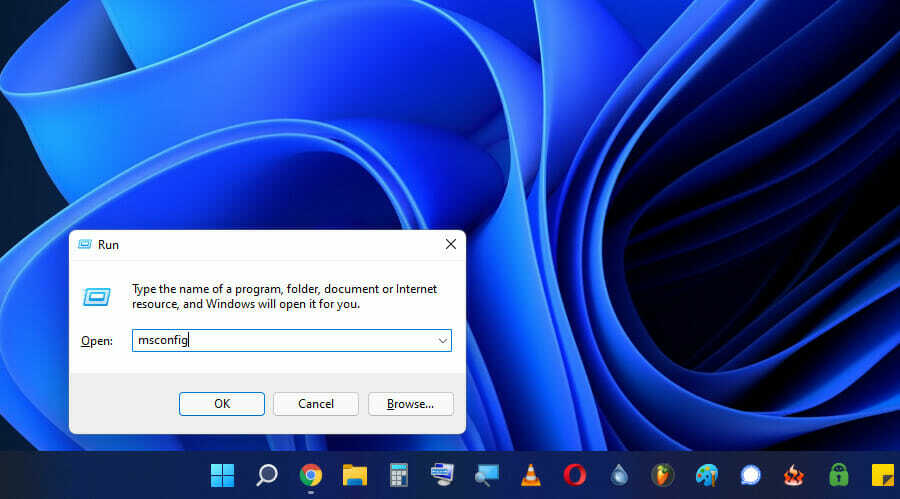
- Klikkaus Valikoiva käynnistys päällä Kenraali -välilehti ja poista valinta ruudusta Lataa aloituskohteet vaihtoehto.
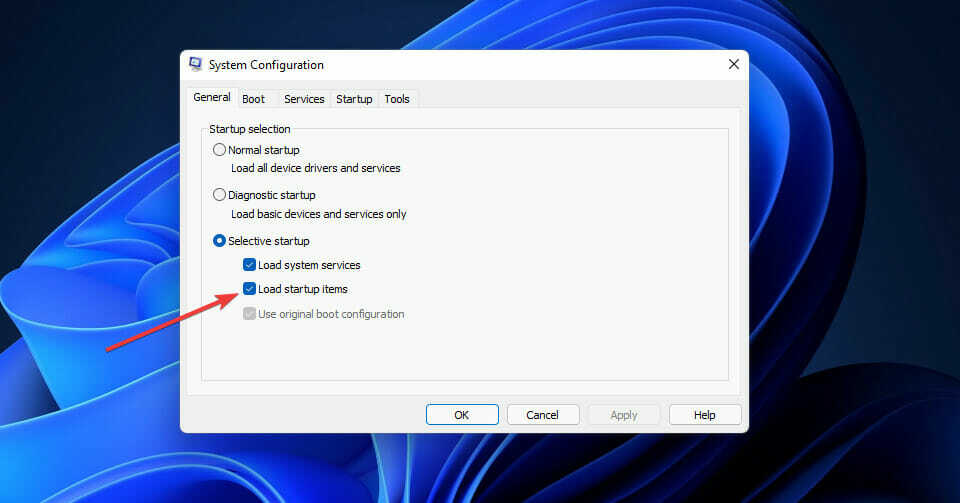
- Klikkaa Palvelut -välilehti ja valitse Piilota kaikki Microsoftpalvelut valintaruutu.
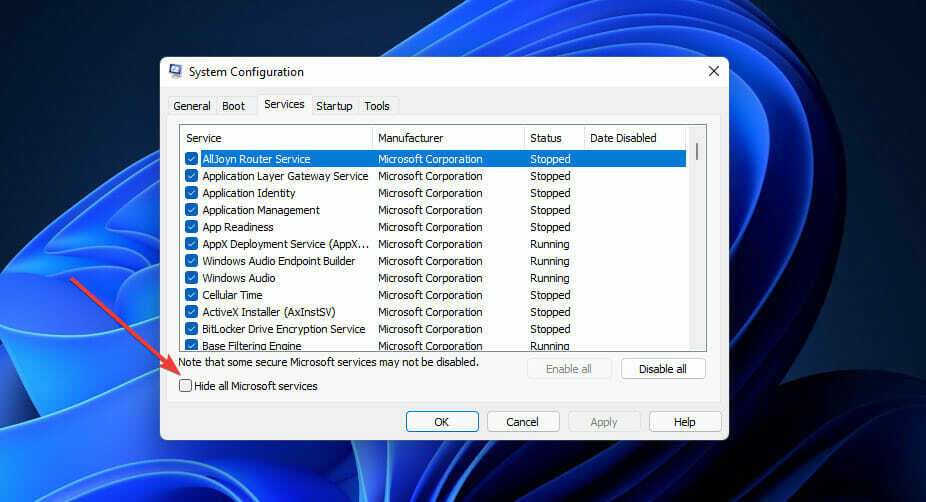
- Klikkaus Poista kaikki käytöstä poistaaksesi valinnat kaikista kolmannen osapuolen ohjelmistopalveluiden valintaruuduista ja paina OK.

- Valitse Uudelleenkäynnistää vaihtoehto valintaikkunassa.
7. Poista Game DVR -ominaisuus käytöstä
- Napsauta tehtäväpalkin Haku-painiketta, kirjoita regedit ja valitse Suorita järjestelmänvalvojana.
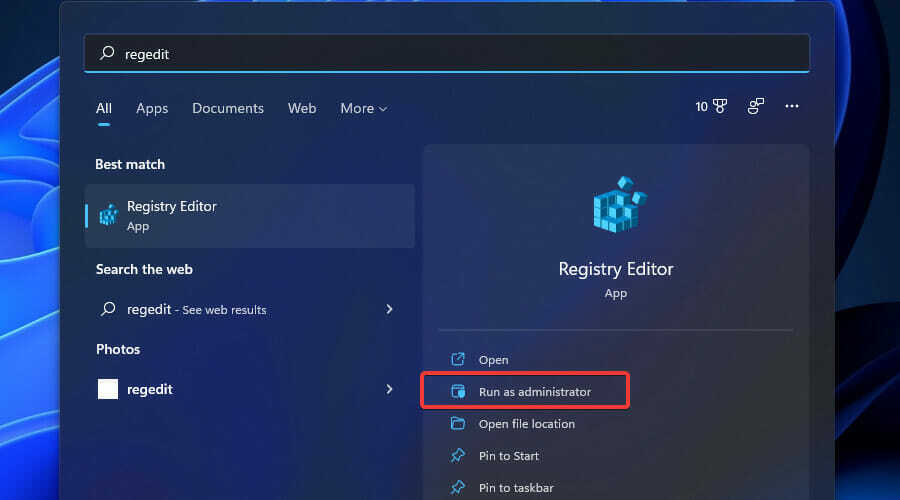
- Avaa sitten tämä avain rekisterieditorissa:
Tietokone\HKEY_CURRENT_USER\System\GameConfigStore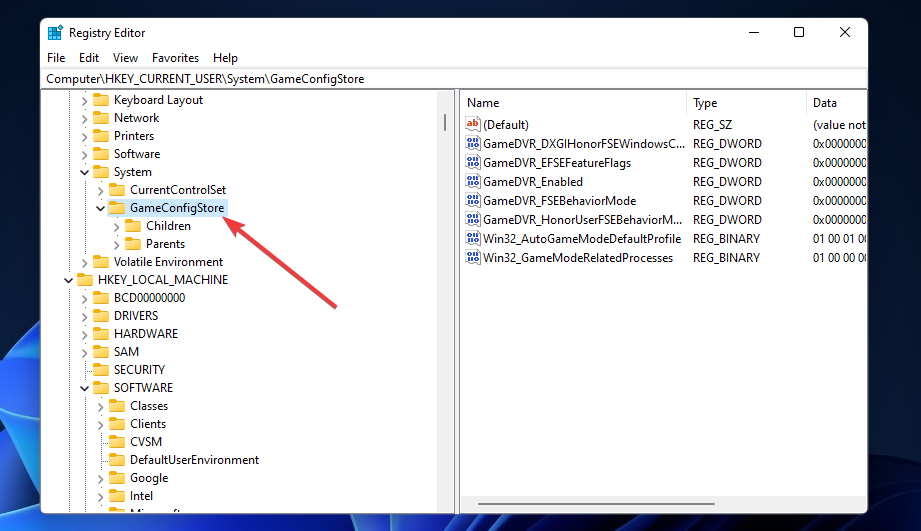
- Kaksoisnapsauta GameDVR_Enabled DWORD avataksesi Edit DWORD -ikkunan.
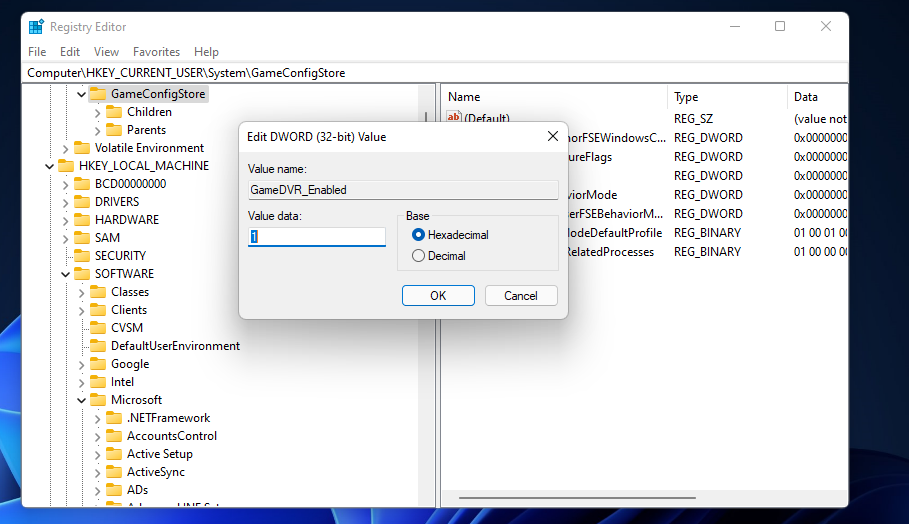
- Syöte 0 Arvon tietoruudussa.
- Tuplaklikkaus GameDVR_FSEBhaviourMode samassa rekisteriavaimessa avataksesi sen Muokkaa DWORDia -ikkunan.
- Kirjoita arvo 0 tekstiruudussa ja napsauta OK -painiketta.
- Siirry seuraavaksi tähän rekisteriavaimen sijaintiin:
Tietokone\HKEY_LOCAL_MACHINE\SOFTWARE\Microsoft\PolicyManager\default\ApplicationManagement\AllowGameDVR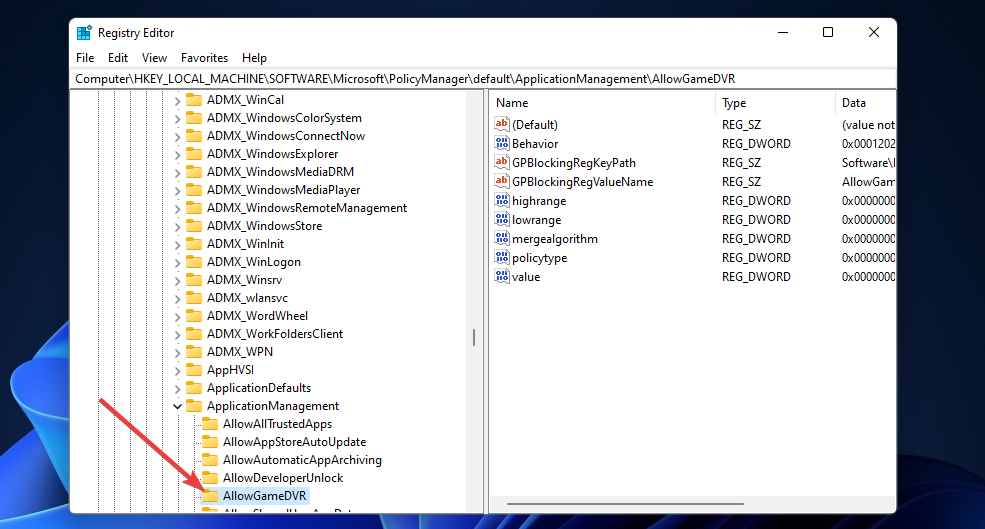
- Kaksoisnapsauta arvo DWORD sisällä SalliGameDVR avain.
- Poista nykyinen arvo tietotekstiruudusta ja kirjoita 0 korvata se.
- Klikkaus OK kun valmis.
- Sulje Rekisterieditori ja napsauta Uudelleenkäynnistää -painiketta Käynnistä-valikosta.
- Klikkaus OK sulkeaksesi Edit DWORD -ikkunan.
8. Pienennä hiiren yhdistämisnopeutta
Pollaustaajuus on nopeusmääritys siitä, kuinka usein hiiren kohdistin päivitetään. Pelihiirten äänestysprosentin vähentäminen voi kuulemma auttaa ratkaisemaan Valarontin ja muiden Windows 11 -pelien FPS-pudotukset.
Jos käytät pelihiirtä, voit ehkä muuttaa sen kyselytiheyttä sen erillisellä asetusohjelmistolla. Avaa siis hiiren asetussovellus, jos siinä on sellainen. Etsi sitten ja vähennä a Poolausprosentti tai Raportointiprosentti vaihtoehto noin 500 Hz.
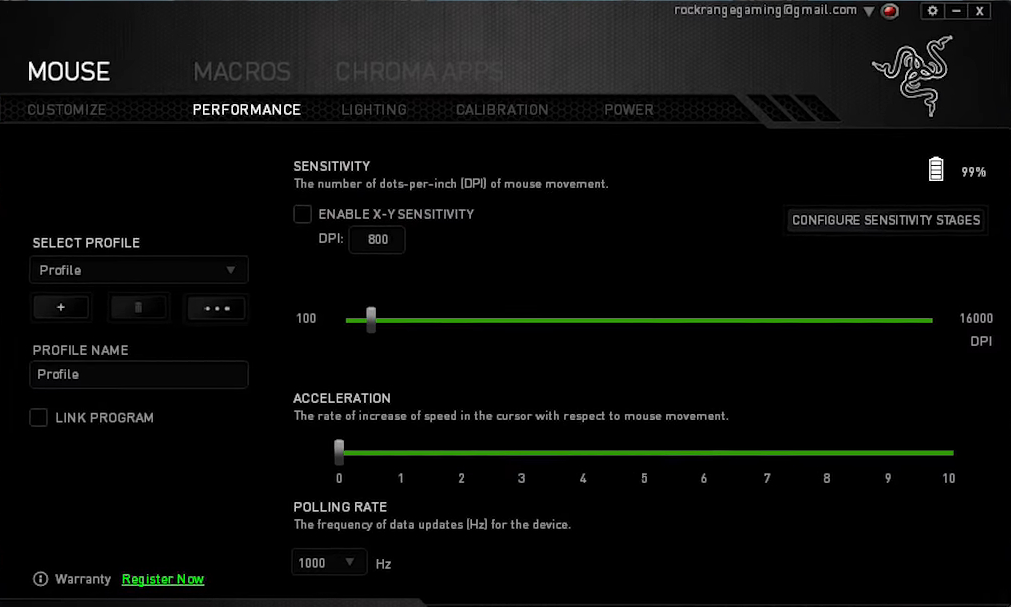
Joissakin pelihiirissä on myös erilliset poolausnopeuden painikkeet tai kytkimet. Jos hiiressäsi on tällainen painike, voit vähentää sen yhdistämistaajuutta 500 Hz: iin.
Mihin voin ottaa yhteyttä Valorantin FPS-pudotuksen korjaamisesta Windows 11:ssä?
Valorantilla on tukipalvelu, joka auttaa pelaajia korjaamaan pelin teknisiä ongelmia. Voit ottaa yhteyttä kyseiseen tukipalveluun osoitteessa Lähetä pyyntösivu Valorantin verkkosivuilla. Sinun on kirjauduttava sisään Valorant-sivustolle, jotta voit lähettää tukipyynnön siellä.
Yllä ehdotetut ratkaisut voisivat antaa Valorantin FPS-nopeudelle huomattavan lisäyksen Windows 11:ssä. Kiinteän kuvanopeuden ansiosta Valorantin pelattavuus tulee olemaan jonkin verran sujuvampaa kuin se oli aiemmin.
Kaikki nämä mahdolliset ratkaisut eivät myöskään välttämättä ole yksinomaan Valorantille. Jotkut näistä resoluutioista saattavat myös korjata FPS-pudotukset myös muille Windows 11 -peleille.
Näiden päätöslauselmien lisäksi voi olla muitakin tapoja korjata Valorant FPS -pudotukset Windows 11:ssä. Jotkut vinkeistämme Kuinka korjata korkeat FPS-pudotukset opas saattaa myös olla hyödyllinen Valorantin FPS-nopeuden nostamiseen.


